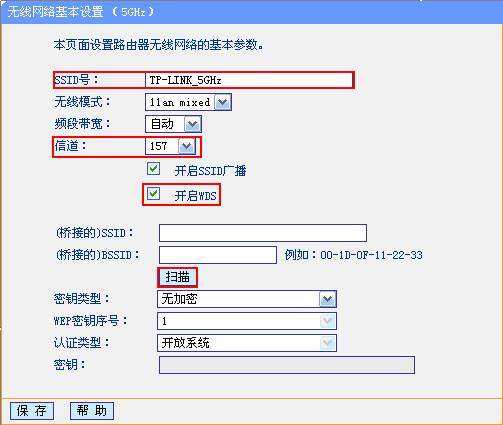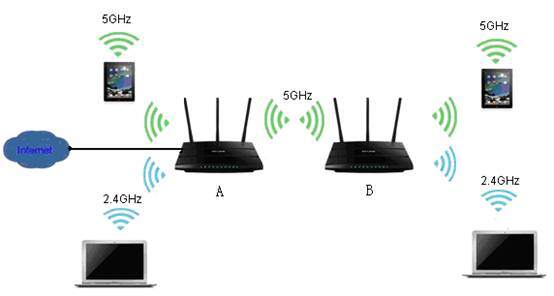
开启频段设置
要想让TL-WDR4310路由器发挥双频段优势,首先得进入设置页面,其默认地址通常是192.168.1.1 。进入页面后,要找到“无线频段设置”菜单,在该菜单中选择“无线同时工作在2.4GHz和5GHz频段上”。这一步就如同给路由器开启了一项技能,这项技能能使路由器同时在两个频段开展工作,并且还能拓展其功能,选好之后点击“保存”,以此让设置生效。

在这个过程中,如果碰到没办法进入设置页面的情况,那就得检查设备和路由器的连接是不是正常,或者看看IP地址输入是否正确。必须保证这一步设置没有差错,不然后续操作可能会白费力气,要为后续双频段配置奠定好基础,这如同大楼打好地基那般重要。
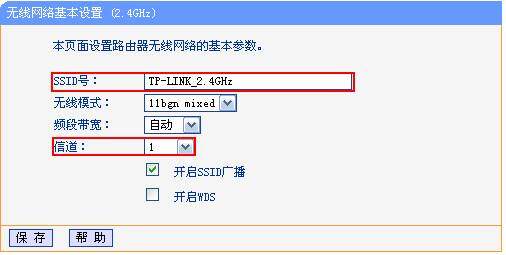
2.4GHz频段基本设置A
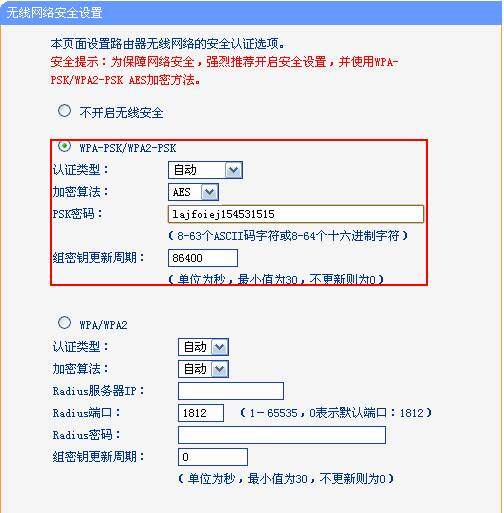
对于TL-WDR4310 A路由器,接下来要设置2.4GHz频段的基本信息。需先打开“无线设置2.4GHz”中的“基本设置”菜单,然后设置其无线SSID,例如设为“TP - LINK_2.4GHz”。接着将信道设为“1”,原因是该信道常用且干扰少。最后设置完成后点击“保存”。
2.4GHz频段适宜家庭里与路由器距离较近的设备连接,比如卧室中的手机、平板。选好信道能够降低干扰,进而提高网络稳定性。倘若信号不稳定,也许是信道选择不合适,受到周围其他路由器干扰所致,那就得考虑更换一个信道。
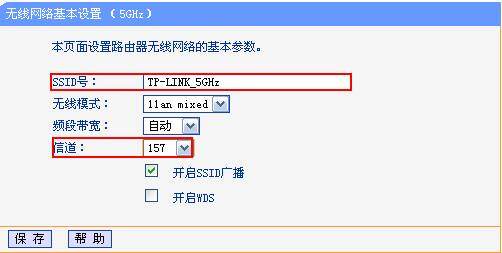
到了设置TL-WDR4310 B路由器2.4GHz频段的步骤,打开相同菜单,设置和TL-WDR4310 A一样的SSID“TP - LINK_2.4GHz”,这么做是为了方便同一网络下的设备使用,为了避免和A路由器相互干扰,要选择“11”作为信道,这个选择可以减少两个路由器在2.4GHz频段的冲突。
设置完成后点击“保存”。在有两个路由器的环境中,设备能在2.4GHz频段连接网络。并且设备能在该频段更顺畅地使用网络。若之后发现网络卡顿,可能是信道选择不当导致干扰。这时需重新调整信道。

设置TL-WDR4310 A路由器的5GHz频段,打开“无线设置5GHz”里的“基本设置”菜单,在该菜单中将SSID设为“TP - LINK_5GHz”,指定无线信道为“157”,此信道干扰相对少,适合高速网络需求,之后点击“保存”。
5GHz频段速度快,延迟低,适合高清视频、在线游戏等对网络要求高的应用,它的传播距离比2.4GHz频段短,所以适合靠近路由器的设备,若发现网络速度未达预期,可能需检查信道,还需检查设备摆放位置。
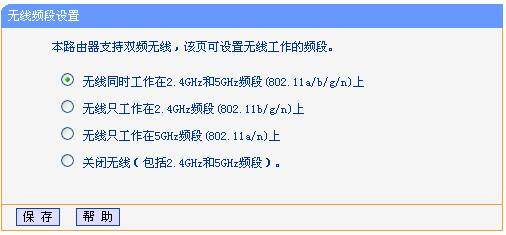
设置TL-WDR4310 B路由器的5GHz频段,要确保频段参数跟TL-WDR4310 A一致,方便设备在两个路由器间实现无缝切换,要设置和A相同的SSID,还要设置相同的安全类型,设置相同的加密算法,设置相同的密码,点击“保存”后重启设备,让设置全部生效。
经过严格的设置操作,能使两个路由器在5GHz频段为用户带来网络体验,这种体验是一致的,是稳定的,也是高速的。若网络不稳定,可能是安全设置未对应好,也可能是设备未重启好等原因所致。

无线安全设置
无线安全十分重要,它能防止他人蹭网,这就需要打开“无线设置5GHz”中的“无线安全设置”,建议采用WPA - PSK/WPA2 - PSK加密方式,加密算法应选择“AES”,然后输入PSK密码,TL-WDR4310 A路由器需进行这样的设置,TL-WDR4310 B路由器同样要进行这样的设置。
完成设置操作后,点击“保存”选项,接着重新启动路由器。经过此番设置,网络安全能得到大幅提升,唯有知晓密码的设备方可连接网络。若发现网络速度异常变慢,或许是密码泄露遭他人蹭网,此时需及时更改密码。
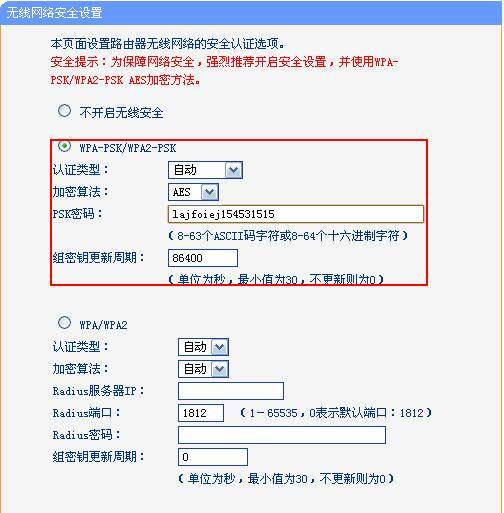
你在设置TL-WDR4310路由器双频段的时候,碰到过的最难解决的问题是什么,要是觉得这篇文章有帮助,欢迎点赞,欢迎分享!